Het WordPress configuratie-bestand, beter bekend als wp-config.php, is een bestand dat je aanmaakt tijdens het installeren van WordPress. De meeste gebruikers gebruiken het bij het installeren, maar kijken er daarna nooit meer naar. Jammer, want je kunt er ontzettend veel mee!
In onze artikelen en op onze pagina's staan affiliate links. Wanneer je via één van deze links een aankoop doet, ontvangen wij een (meestal kleine) commissie van de verkoper. Wij geven altijd onze eerlijke mening over producten. Klik hier voor meer informatie.
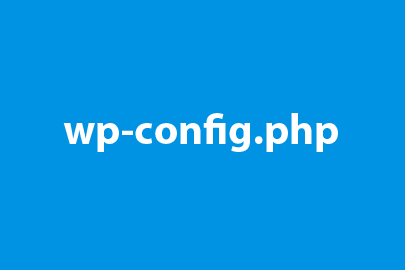
Natuurlijk, je zult het config-bestand niet dagelijks gaan gebruiken, maar iedere WordPress-installatie heeft baat bij een aantal simpele aanpassingen aan het bestand.
In dit artikel een aantal handige tips en tweaks, die het WordPress config-bestand opeens een stuk interessanter maken.
Divi theme & Divi Builder
Bij Elegant Themes ontvang je meer dan
85 premium WordPress themes (waaronder Divi!) voor maar 89 dollar!
Bekijk de themes »»
Lees meer over Divi.
Wat is het wp-config.php bestand?
Inhoud
Het wp-config bestand is één van de belangrijkste bestanden van je WordPress-installatie (je kunt het gerust het “hart” van je WordPress-website noemen). Hij staat in de root folder van je website en bevat belangrijke informatie over (onder meer) je MySQL-database.
Als je WordPress downloadt vanaf WordPress.org, zit er geen wp-config.php bestand bij, maar een bestand genaamd wp-config-sample.php. De bedoeling is dat je hier zelf de benodigde informatie invult en vervolgens de naam verandert in wp-config.php.
Je kunt WordPress ook uploaden naar je server zonder wp-config. Je vult dan tijdens de installatie je database-informatie in en WordPress genereert het wp-config bestand automatisch.
Wat staat er in het bestand?
Het config-bestand (wp-config-sample.php) dat meegeleverd zit bij de WordPress-download, is al klaar om gevuld te worden met informatie. De belangrijkste informatie voor een werkende WordPress-website is de informatie over de MySQL-database:
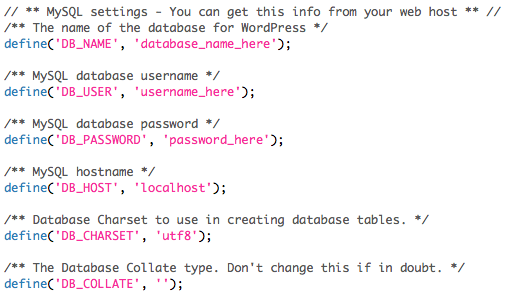
Meestal hoef je alleen de eerste drie aan te passen: de naam van de database, de gebruikersnaam en het wachtwoord. De “host” is meestal namelijk “localhost” en de charset is bijna altijd utf8.
Zoals je ziet is het bestand erg overzichtelijk, mede dankzij de vele “comments” met uitleg.
Keys and salts
Wanneer je verder naar beneden scrollt in het config-bestand, zul je de “Authentication Unique Keys and Salts” zien staan. De vier “keys” worden gebruikt als ‘security checks’ en de vier “salts” worden gebruikt om wachtwoorden te versleutelen.
Je kunt zelf een unieke ‘phrase’ invullen, maar makkelijker (en veiliger) is om de generator van WordPress zelf te gebruiken: https://api.wordpress.org/secret-key/1.1/salt/ (kopieer en plak in je config-bestand).
Daarnaast is het geen slecht idee om eens in de zoveel tijd je keys and salts te vernieuwen (bijvoorbeeld vier keer per jaar).
Meer over Keys and Salts? Ik raad je dit artikel aan:
http://www.wpbeginner.com/beginners-guide/what-why-and-hows-of-wordpress-security-keys/.
Meer instellingen in het config-bestand
 Ook in het wp-config-bestand: de table prefix en de debug-instelling (zie ook afbeelding rechts).
Ook in het wp-config-bestand: de table prefix en de debug-instelling (zie ook afbeelding rechts).
De standaard database table prefix is “wp_“. Eén van de zaken die altijd goed zijn om je website beter te beveiligen is het onvoorspelbaar zijn. Als je de standaard prefix gebruikt (wp_) is dat natuurlijk voorspelbaar. Deze prefix kan zijn wat je maar wilt. Bijvoorbeeld “24Osaf28_sfJ_1953” (dat raadt niemand).
De debug-instelling is handig voor developers. Standaard staat deze op “false”, maar als je daar “true” van maakt, worden foutmeldingen weergegeven die je normaal niet te zien krijgt. Op een test-omgeving is het dus zeker aan te raden om WP_DEBUG op “true” te zetten!
Het wp-config bestand verder tweaken
De hierboven genoemde tips en trucs zijn allemaal zaken die standaard in het config-bestand zitten. Maar het is een normaal PHP-bestand, wat betekent dat je er gewoon PHP in kunt schrijven.
Let op:
Als je een fout maakt kan je hele website opeens niet meer werken! Het is dus aan te raden om eerst een backup te maken én aanpassingen eerst op een testomgeving te doen. Zoals eerder gezegd; het config-bestand is het “hart” van je WordPress-installatie. Ga er dus voorzichtig mee om ;-).
Hier volgt een aantal voorbeelden van tweaks die je in je wp-config.php bestand kunt doorvoeren.
Een ander standaard WordPress theme
Als je WordPress (4.1) installeert, zal het standaard theme Twenty Fifteen zijn. Je kunt echter in het config-bestand aangeven dat je een ander ‘default’ theme wilt. Bijvoorbeeld: Twenty Fourteen.
Dat doe je met de volgende code in het wp-config-bestand:
define('WP_DEFAULT_THEME', 'twentyfourteen');Controleer in dit geval goed of de map “twentyfourteen” ook daadwerkelijk bestaat in je themes-folder. Dit wordt namelijk ook door WordPress gebruikt als “fallback theme”; het theme waarop WordPress terugvalt als er iets fout gaat.
De URL(s) van je WordPress-website
Er zijn twee URL-instellingen die je in het config-bestand kunt plaatsen; WP_HOME en WP_SITEURL.
Als we in WordPress zelf kijken onder Instellingen > Algemeen, zien we dat je daar ook twee URL’s kunt invullen:
 Zoals je ziet heb je twee adressen: het WordPress-adres en het Siteadres. Op de meeste websites zijn deze hetzelfde, maar dat hoeft niet. De adressen in de instellingen en in het config-bestand corresponderen als volgt met elkaar:
Zoals je ziet heb je twee adressen: het WordPress-adres en het Siteadres. Op de meeste websites zijn deze hetzelfde, maar dat hoeft niet. De adressen in de instellingen en in het config-bestand corresponderen als volgt met elkaar:
- WordPress-adres = WP_HOME
- Siteadres = WP_SITEURL
Als je in het config-bestand de URL’s aanpast, worden de instellingen die je in WordPress hebt staan overschreven. Dit kan erg handig zijn wanneer je je website naar een nieuwe domeinnaam verhuist.
Sommige mensen plaatsen bovendien de WordPress-bestanden in een sub-directory van hun domeinnaam. In dat geval zijn de twee URL’s dus verschillend.
Aangepaste directories
Nóg een handige tweak in het config-bestand; je kunt de locatie van een aantal folders (die door WordPress gebruikt worden) veranderen. Denk hierbij aan de wp-content folder en de onderliggende uploads, themes en plugins folders.
Dit kan handig zijn als je een website verhuist vanuit een ander systeem (met een andere folder-structuur) of om je WordPress-website beter te beveiligen (‘custom directories’ maken je website weer minder voorspelbaar).
Met de code hierbeneden verander je de wp-content folder in “content” en de plugins folder in “extensies”.
// wp-content verplaatsen define( 'WP_CONTENT_DIR', dirname(__FILE__) . '/content' ); define( 'WP_CONTENT_URL', 'http://website.nl/content' ); // Plugins verplaatsen define( 'WP_PLUGIN_DIR', dirname(__FILE__) . '/content/extensies' ); define( 'WP_PLUGIN_URL', 'http://website.nl/content/extensies' ); define( 'PLUGINDIR', dirname(__FILE__) . '/content/extensies' );
Op de plekken waar hierboven “website.nl” staat, moet je even je eigen WordPress-URL invullen.
Revisies
Sinds WordPress 3.6 slaat WordPress automatisch revisies op. Iedere wijziging die je aanbrengt op een bericht of pagina kun je “terugspoelen”. Heel erg handig, maar als je een pagina vaak wijzigt, zit je straks misschien met tientallen revisies die je niet meer nodig hebt.
Je kunt hier twee dingen tegen doen in het config-bestand; revisies uitschakelen of het aantal revisies dat wordt opgeslagen beperken.
Met deze code zet je revisies helemaal uit:
// Revisies uitschakelen define( 'WP_POST_REVISIONS', false );
En met deze code beperk je het aantal revisies tot een maximum van 3:
// Maximaal 3 revisies define( 'WP_POST_REVISIONS', 3 );
De “3” kun je uiteraard aanpassen naar het gewenste aantal revisies.
Prullenbak
Wanneer je een pagina of bericht uit WordPress verwijdert, wordt deze in de “prullenbak” geplaatst. Na een tijdje kan deze aardig vol gaan zitten.
Met deze code in het config-bestand zorg je ervoor dat de prullenbak elke vijf dagen automatisch geleegd wordt:
// Prullenbak elke vijf dagen legen define( 'EMPTY_TRASH_DAYS', 5 );
En met de volgende code wordt alles wat je verwijdert, direct permanent verwijderd (de prullenbak wordt dus overgeslagen):
// Prullenbak overslaan en alles permanent verwijderen define( 'EMPTY_TRASH_DAYS', 0 );
Met die tweede wordt dus alles permanent verwijderd. Als je een foutje maakt kun je het dus niet meer herstellen vanuit de prullenbak; weg is dan écht weg.
Automatische updates uitschakelen
Hier heb ik eerder een artikel over geschreven; in het config-bestand kun je ook automatische updates uitschakelen.
Met de volgende code schakel je alle automatische updates uit (plugins en WordPress zelf):
// Ale automatische updates uitschakelen define( 'AUTOMATIC_UPDATER_DISABLED', true );
Met de volgende code schakel je alle core-updates uit (WordPress zelf):
// Alle core updates uitschakelen define( 'WP_AUTO_UPDATE_CORE', false );
Op wplounge.nl maken we wel gebruik van automatische updates (dit regelt onze provider Cloud86 automatisch voor ons).
Meer
Je kunt nog veel meer doen met het config-bestand, maar dit waren de belangrijkste tweaks voor een betere WordPress-website.
Welke wp-config-tweaks gebruiken jullie om je WordPress-website te personaliseren? Laat vooral een reactie achter :-).








hallo , ik krijg de volgende foutmelding : Parse error: syntax error, unexpected ‘wp_’ (T_STRING), expecting ‘,’ or ‘)’ in C:\wamp64\www\ton_wp\wp-config.php on line 66 , Ik heb dus alle wijzigingen toegepast maar bij de standaard database table prefix is “wp_“. heb ik wp_ dus veranderd (ton_wp1) maar om de een of andere rede pakt hij die dus niet als ik naar localhost/ton_wp ga om wordpress te activeren , enig idee wat fout doe ?